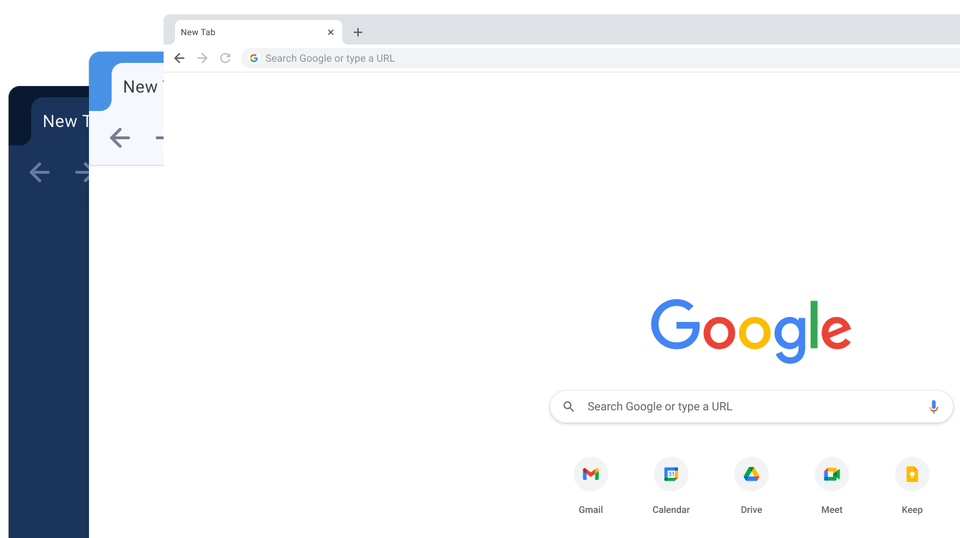
크롬, 각 창 별로 이름을 부여해서 빠른 작업하기
크롬으로 창을 여럿 열었을 때, 헷갈린 적은 없으셨나요?
탭마다 또는 탭 그룹마다 창을 나누게하여 브라우저를 정리하려고하는 타입의 사람은
Google이 창의 이름을 변경시키는 것이 가능하니,
창과 창 간의 이동이 매우 편해집니다.
Chrome 창에 이름을 붙일 때의 주의점
주의 사항으로는 그날 브라우저를 사용한 후에
3점 아이콘 "종료" 를 사용하여 반드시 Chrome을 닫습니다.
이제 열려있는 창을 모두 한 번에 닫습니다.
하지만 Chrome의 ' 설정> 개인 정보 및 보안 "에서" 자세히보기 "를 사용하고 있으면,
다음 브라우저를 실행했을 때 변경 한 이름도 모두 다시 나타납니다.

Chrome 창에 이름을 붙이는 방법
Chrome의 각 브라우저 창의 이름을 변경하는 것은 간단합니다.
먼저 Chrome 최신 버전을 사용하고 있는지 확인합니다
( " 3 점 아이콘> 창 이름 지정 ").
그 때 탭 표시 줄의 어디라도 좋기 때문에 오른쪽 클릭하여
컨텍스트 메뉴의 " 창 이름 지정 ... "옵션을 열뿐.

거기를 클릭하면 창에 이름을 넣을 수 있습니다.
나는 현재 Windows 10을 사용하고 있기 때문에
" Alt + Tab '뷰 모두에 이름이 표시됩니다.

Windows 10 작업 표시 줄에서 Chrome 아이콘에 마우스 커서를 올려 때의 창 미리보기로 표시됩니다.

창 이름의 설정을 보존하는 방법
특정 Chrome 창을 닫으면 붙인 이름은 영원히 사라집니다.
브라우저의 "인스턴스"를 근본적으로 지운 것이기 때문에 의미가 있다고 할 수 있습니다.
향후 영구적으로 별도의 브라우저 창을 저장하려면
데스크톱이나 노트북의 Chrome 프로필을 정말 따로 설정 하는 것이 좋습니다.
그러면 완전히 독립적인 Chrome이 있기 때문에
몇 번의 마우스 클릭만으로 호출 할 수 있습니다.
업무용 Chrome에는 메일, 집필 기사, 연구중인 기사 등 직장에서 사용하는 모든 탭이 있습니다.
탭 표시 줄에서 오른쪽 클릭하여 컨텍스트 메뉴를 표시하는 것이 귀찮은 경우
Windows 10 작업 표시 줄의 Chrome 아이콘에 마우스 오버하여
열려있는 Chrome 창에서 마우스 오른쪽 클릭하여 " 창에 이름을 넣기 "에 액세스 할 수 있습니다.
macOS는 그 때 열려있는 창에 이름을 붙이는 방법은 매우 간단하며,
단지 " 창> 창에 이름을 "을 클릭하면됩니다.
관련 기사
2021.05.16 - 윈도우 단축키로 업무 능력 향상! 단축키 모음집
2021.05.15 - Google 검색 속도를 단축시키는 단축키 소개
2021.05.08 - 스마트 폰을 밤새 충전하면 안되는 이유, 화재의 위험
2021.05.06 - 애플 AR 스마트 글래스 계획에 대한 정보
[ 이 기사는 일본 기사를 번역한 것입니다. ]
출처 - www.lifehacker.jp/2021/05/233946rename-chrome-windows-so-you-stop-losing-them.html
Chromeの各ウィンドウに名前をつけたら作業が超快適になった
タブの開きすぎ問題はよくあることです。私のタブだらけのEdgeやChromeのブラウザバーが証明しています。しかし、ウィンドウの開きすぎ問題について...
www.lifehacker.jp
-
'IT 이것저것 > Windows' 카테고리의 다른 글
| 마우스의 움직임이 이상한 경우 해결 방법 7 가지 (0) | 2021.06.03 |
|---|---|
| Windows 10 절전 모드가 해제되지 않을 때의 대처법 (0) | 2021.06.02 |
| 트위터, 전화번호 및 메일로 계정을 검색하면 들킨다. (0) | 2021.05.13 |
| PC 판 스포티파이의 음악을 오프라인으로 재생하는 방법 (0) | 2021.05.12 |
| Gmail에서 불필요한 메일을 일괄 삭제하는 방법 (0) | 2021.05.10 |




댓글